Reklama
Vyhľadávanie v systéme Windows 10 je neuveriteľne silné, ale možno ho nebudete používať v plnom rozsahu. Sme tu, aby sme vám ukázali všetky tipy a triky týkajúce sa vyhľadávania, čo znamená, že môžete oveľa efektívnejšie loviť, čo potrebujete.
Či už je to úprava, kde systém Windows vyhľadáva pri vyhľadávaní, pomocou praktických parametrov ho obmedzíte hľadaním alebo napísaním čo najmenej písmen, z tejto rady vás urobí vyhľadávanie kúzelník.
Ak máte vlastný tip na vyhľadávanie, ktorý chcete zdieľať, dajte nám vedieť v sekcii komentárov nižšie.
1. Vyhľadávanie pomocou prvých písmen
Ak hľadáte program alebo súbor s dlhým menom, pravdepodobne už viete, že ho nemusíte zadávať v celom rozsahu. Po nájdení zhody sa zobrazí výsledok. Tento krok však môžete urobiť ešte viac, aby ste znížili počet stlačení klávesov na minimum.
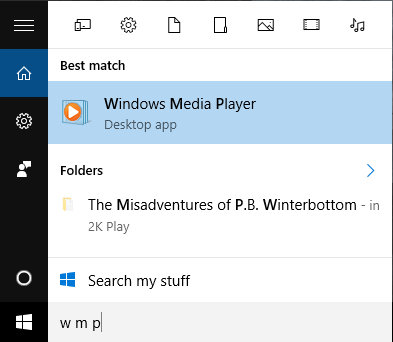
Ak chcete nájsť niečo, čo sa skladá z viacerých slov, jednoducho zadajte prvé písmeno každého slova a medzi každé písmeno vložte medzeru. Prehliadač Google Chrome je napríklad možné nájsť zadaním g c, Windows Media Player nájdete na w m str, a tak ďalej.
2. Pridať vyhľadávanie na panel úloh
Môžete otvoriť ponuku Štart a okamžite napísať a začať vyhľadávať. Môžete však tiež pridajte na panel úloh špeciálnu ikonu alebo panel vyhľadávania 7 tipov na prispôsobenie panela úloh systému Windows 10Panel úloh zostáva v systéme Windows 10 hlavnou funkciou. Získal nový vzhľad a nové funkcie vrátane Cortany. Ukážeme vám všetky vylepšenia, vďaka ktorým je panel úloh prispôsobený. Čítaj viac . Urobiť tak, kliknite pravým tlačidlom myši prázdne miesto na paneli úloh, prejdite kurzorom myši Vyhľadávanie a potom vyberte Zobraziť ikonu vyhľadávania alebo Zobraziť vyhľadávacie pole.
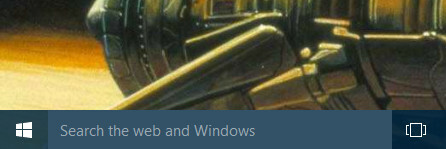
Ak nevidíte možnosť pridať vyhľadávacie pole, znamená to, že panel úloh nie je dostatočne vysoký, aby ho podporil. Ak to chcete napraviť, kliknite pravým tlačidlom myši znovu prázdny priestor na paneli úloh a vyberte vlastnosti. V novom okne zrušte označenie Používajte malé tlačidlá na paneli úloh a potom kliknite na tlačidlo OK OK.
3. Použite filtre na zúženie vyhľadávania
Pri vyhľadávaní v ponuke Štart alebo vo vyhľadávacom poli môžete pomocou filtrov rýchlo zúžiť typ súboru, ktorý hľadáte. Máte veľa rôznych možností filtrovania. Všetko, čo musíte urobiť, je zadať výraz filtra, za ktorým nasleduje dvojbodka, priamo pred hľadané výrazy. Dostupné filtre sú aplikácie, nastavenie, súbory, zložky, fotografie, videá, hudbaa web.
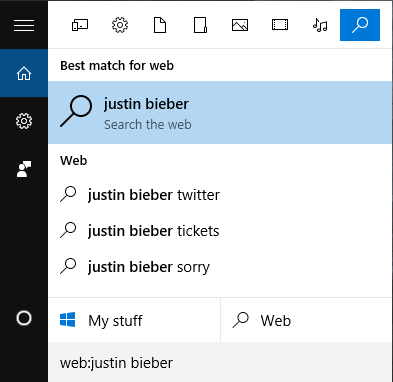
Napríklad, ak ste chceli nájsť dokument o zvieratách, potom by ste hľadali súbory: zvieratá. Ak ste sa viac zaujímali o webové stránky na túto tému, hľadali by ste web: zvieratá.
4. Rýchle výpočty
Samozrejme, Systém Windows má zabudovanú kalkulačku 9 zanedbaných funkcií kalkulačky systému Windows, ktoré šetria váš deň (a peniaze)Klasická kalkulačka systému Windows obsahuje veľa prehliadaných funkcií. Prinášame ich na svetlo a ukážeme vám, ako môžete pomocou tejto aplikácie urobiť matematiku rýchlejšie, spracovať nezvyčajné výpočty a ušetriť peniaze. Čítaj viac , ale vedeli ste, že pomocou vyhľadávania môžete vykonať niekoľko rýchlych výpočtov? Preto musíte mať povolený prehľadávanie webu. Prístup k vyhľadávaniu a potom prejdite na nastavenie a otoč sa Vyhľadávajte online a zahrňte výsledky z webu na na.
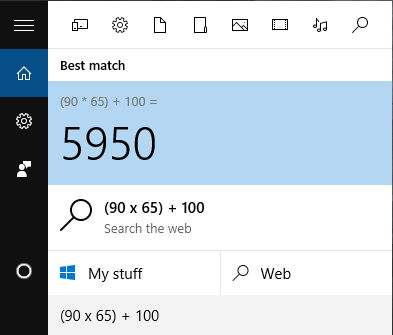
Teraz môžete zadať výpočty do vyhľadávacieho panela a zobrazí sa tu suma. Samozrejme to nie je vhodné, ak sa pokúšate robiť pokročilú matematiku, ale je to neuveriteľne užitočné na rýchle vypracovanie jednoduchých výpočtov.
5. Prispôsobte si vyhľadávanie v systéme Windows
V predvolenom nastavení bude systém Windows obsahovať niekoľko miest, ktoré bude prehľadávať pri vyhľadávaní. Ak chcete zahrnúť alebo vylúčiť konkrétne miesta z vyhľadávania, je to jednoduché. Najprv vyhľadajte systém možnosti indexovania a vyberte príslušný výsledok. Tu uvidíte všetky miesta, ktoré sú indexované, čo znamená, že sú vyhľadávané.
Ak ich chcete zmeniť, kliknite na Upraviť. Potom môžete prechádzať stromami priečinkov a označiť miesta, ktoré chcete prehľadávať. Môžete napríklad zahrnúť externý pevný disk. Po dokončení kliknite na tlačidlo OK OK.
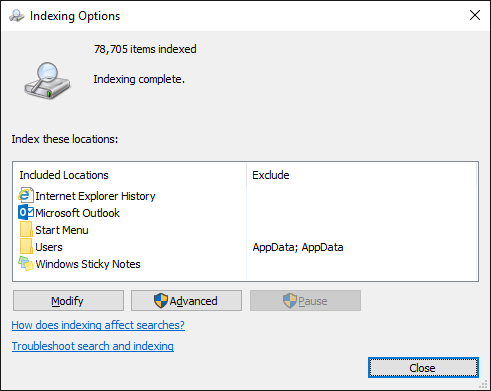
V okne Možnosti indexovania môžete tiež zahrnúť alebo vylúčiť konkrétne typy súborov. Kliknite na Pokročilé a potom prepnite na Typy súborov tab. Znova urobte výber zaškrtnutím a potom kliknite na OK.
Vylúčenie veľkých ciest k priečinkom a obmedzenie typov súborov môže urýchliť funkciu vyhľadávania, ale počet najazdených kilometrov bude závisieť od toho, koľko položiek ste indexovali. Úprimne povedané, zistil som, že vyhľadávanie v systéme Windows 10 je bleskové.
6. Vyhľadávanie v Prieskumníkovi súborov
Môžete tiež vyhľadávať z Prieskumníka súborov pomocou vyhľadávacieho poľa, ktoré sa zobrazí v pravom hornom rohu. Môžete navigovať na Tento počítač Ak chcete prehľadávať celý systém, môžete vyhľadávať priamo z ľubovoľného priečinka. Stačí zadať hľadaný výraz a výsledky sa zobrazia.
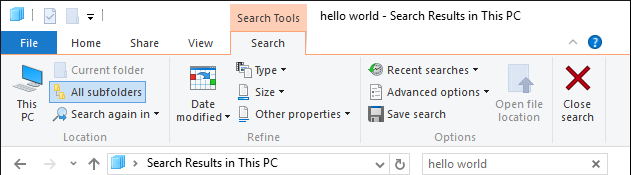
Po vyhľadávaní budete môcť využiť Vyhľadávanie na páse. Odtiaľto môžete filtrovať svoje výsledky pomocou rozbaľovacích zoznamov ako Zmenený dátum, typa veľkosť. Ak sa chcete rýchlo filtrovať a indexovať z indexovaných miest, použite Pokročilé nastavenia rozbaľovacej ponuky. Môžeš použiť Uložiť vyhľadávanie vytvoriť inteligentný priečinok, ktorého sa zaoberáme v našom sprievodcovi nastavenie inteligentných priečinkov systému Windows Nastavte inteligentné priečinky Windows uložením vyhľadávaníInteligentný priečinok v skutočnosti nie je priečinok vôbec. Je to uložené vyhľadávanie. Inteligentný priečinok vám umožňuje vytvoriť skratku na vyhľadávanie v prieskumníku súborov, ktoré robíte stále dokola. Čítaj viac .
Ak chcete filtrovať svoje vyhľadávania v samotnom vyhľadávacom poli, musíte použiť parametre. Nájdete ich v našom Sprievodca vyhľadávacími trikmi systému Windows Top 7 Windows Search Triky, ktoré používajú profesionálni používatelia Čítaj viac , ale medzi tie najužitočnejšie patria typ, modifikovanýa veľkosť. Použite ich s dvojbodkou a za nimi hľadaný výraz. Napríklad, typ: hudba, zmenené: minulý rok a veľkosť: veľká.
7. Používajte aplikácie tretích strán
Ak vstavané vyhľadávanie systému Windows 10 iba neprestáva horčicu, mali by ste preskúmať aplikácie tretích strán. Mnoho z nespočetných alternatív je zadarmo. V minulosti sme zaokrúhlili to najlepšie, takže si pozrite našu úžasné alternatívy k vyhľadávaniu v systéme Windows 6 Úžasné alternatívy k vyhľadávaniu v systéme WindowsTrvá vám vyhľadávanie v systéme Windows dlhšie, než nájdete veci ako manuálne vyhľadávanie? Nie si sám. Ukážeme vám efektívnejšie vyhľadávacie nástroje Windows. Čítaj viac . Alebo si pozrite tieto vyhľadávacie programy, ktoré odporúčame posudzovať podľa rýchlosti Aké sú najrýchlejšie nástroje pre vyhľadávanie na pracovnej ploche systému Windows?Vyhľadávanie je jedným z digitálnych nástrojov, ktoré považujeme za samozrejmé a na ktoré sa veľmi spoľaháme. Našťastie systém Windows obsahuje praktickú funkciu vyhľadávania. Mohli by byť nástroje tretích strán lepšie a rýchlejšie? Urobili sme test. Čítaj viac .
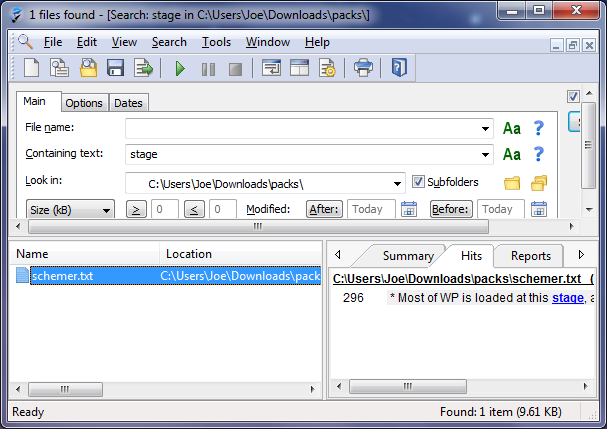
Ak postupujete podľa niekoľkých okamžitých odporúčaní, všetko je dobrá voľba, pretože je jednoduchá a ľahká. Ak potrebujete niečo trochu vyspelejšie, napríklad také, ktoré bude prehľadajte obsah svojich súborov Ako prehľadávať obsah súborov v systéme WindowsMali ste niekedy ťažkosti s nájdením súboru, o ktorom ste vedeli, že je uložený vo vašom počítači? Systém Windows nebude predvolene vyhľadávať obsah každého jednotlivého súboru. Toto sa dá ľahko zmeniť a tu je návod! Čítaj viac a nie iba metadáta, potom sa pozrite na Agent Ransack. Tento program vyhľadá vaše súbory, vyhľadá hľadaný výraz a povie vám, kde sa v súbore nachádza.
Vyhľadávanie a dobývanie
Bolo by dobré, keby sa to nespomínalo Cortana, osobný asistent Ako nastaviť Cortanu a odstrániť ju vo Windows 10Cortana je od spoločnosti Office najväčším nástrojom produktivity spoločnosti Microsoft. Ukážeme vám, ako začať s digitálnym asistentom systému Windows 10 alebo ako vypnúť Cortanu kvôli lepšiemu súkromiu. Čítaj viac v systéme Windows 10. Ak skutočne chcete obmedziť to, koľko píšete na vykonanie vyhľadávania, môžete požiadať Cortanu, aby vám pomocou hlasu našla veci! Určite zistite, ktoré aplikácie podporujú aplikáciu Cortana Ako nájsť, ktoré aplikácie Windows 10 pracujú s CortanouCortana môže byť skutočne užitočná, ale ako by ste mali vedieť, ktoré aplikácie ju podporujú? Tu je návod, ako to zistiť v mihnutia oka. Čítaj viac dostať z toho konečné využitie.
Vyzbrojení všetkými týmito tipmi, teraz môžete ísť ďalej a dobyť všetky svoje vyhľadávania. Či už upravujete svoje možnosti indexovania, využívate parametre alebo len používate program tretej strany, v tresku nájdete to, čo potrebujete.
Aké tipy môžete zdieľať, aby ste nám všetkým pomohli lepšie vyhľadávať? Myslíte si, že v systéme Windows 10 chýbajú dôležité funkcie vyhľadávania?
Joe sa narodil s klávesnicou v rukách a okamžite začal písať o technológii. Teraz je nezávislým spisovateľom na plný úväzok. Opýtajte sa ma na Loom.

